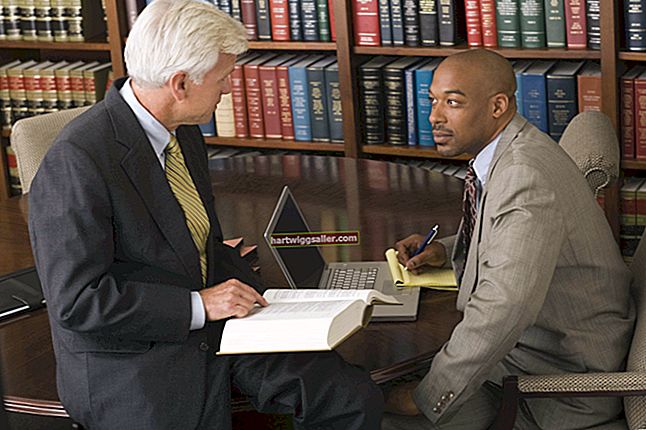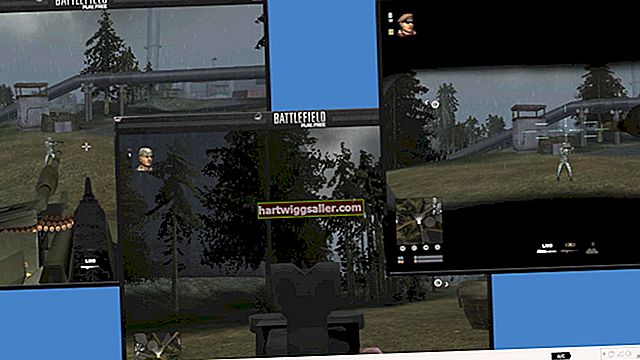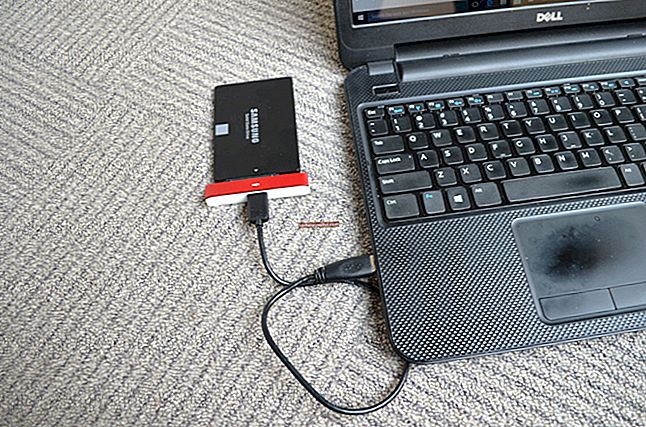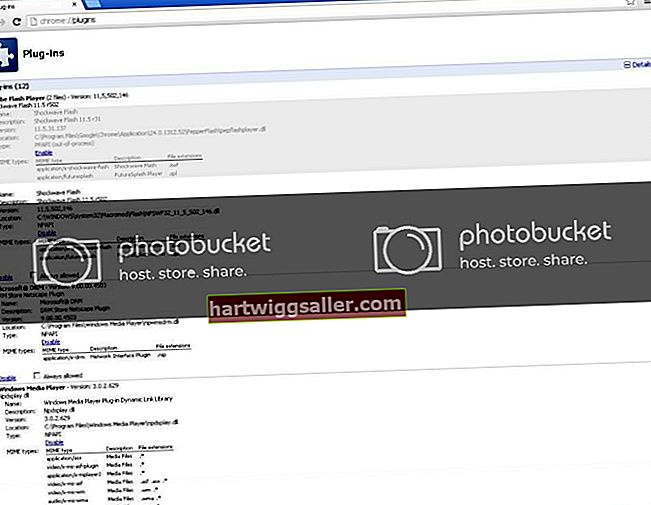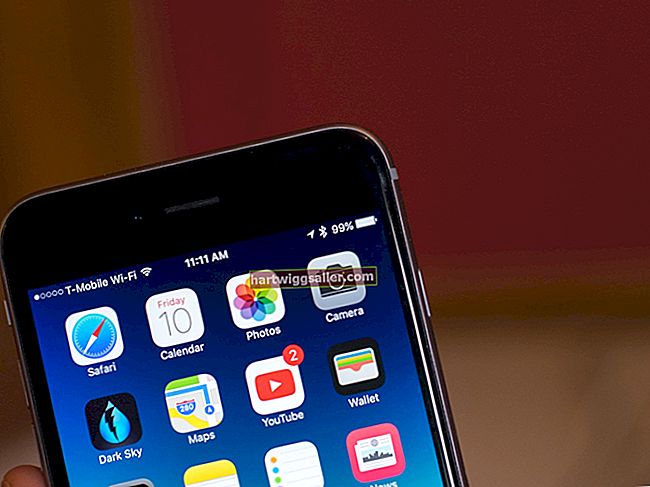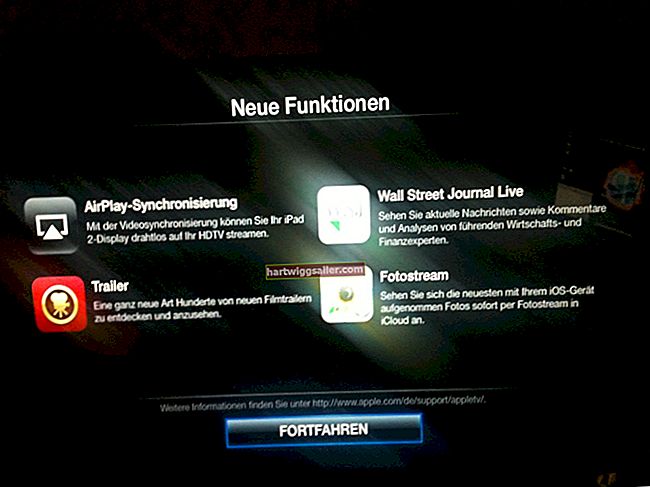Há momentos em que o proprietário de uma pequena empresa precisa "viajar com pouca bagagem". Esteja você em um trem, passando parte da tarde em uma sala de espera ou em uma cafeteria entre os compromissos, carregar um laptop sem mouse tem suas vantagens. Afinal, o mouse do laptop executa as mesmas funções. Mas o que acontece quando você percebe, “Meu mouse está travado na minha área de trabalho?” É hora de organizar suas habilidades naturais de solução de problemas para “descongelar” o cursor congelado em seu laptop.
O congelamento assume diferentes formas
Para maior clareza, um mouse de laptop congelado é o mesmo que um mouse de um laptop que não está funcionando. Esses problemas, todos frustrantes, podem assumir várias formas em um cursor que:
- Está preso e se recusa a ceder.
- Congela (para) enquanto você digita. * Congela intermitentemente.
- Congela e depois desaparece.
- Dança pela tela como se tivesse vontade própria.
A reinicialização pode não ajudar
Seu primeiro impulso - reiniciar seu laptop - provavelmente não ajudará. Mas vale a pena tentar, pois a solução de problemas geralmente envolve a realização de uma série de etapas.
Muito provavelmente, você terá que reativar o trackpad, encontrando a combinação certa de teclas de função em seu laptop. Dito de outra forma, isso significa que o trackpad foi desativado - um estado causado por bater acidentalmente nas teclas erradas em uníssono ou até mesmo por um gato rebelde que encontrou o caminho até o teclado (talvez em busca do tipo errado de mouse) .
Vá para a tecla de função
Laptops feitos por diferentes fabricantes exigem diferentes etapas de restauração, então:
- Procure uma tecla no teclado que representa um touchpad com uma linha atravessada. * Pressione-a para ver se o cursor congelado no laptop não está mais congelado.
Se esta etapa não funcionar, verifique as teclas de função (as teclas precedidas pela letra “F”) na parte superior do teclado. Procure um ícone de touchpad (geralmente F5, F7 ou F9) e:
- Pressione esta tecla. Se isso falhar: * Pressione esta tecla em uníssono com a tecla “Fn” (função) na parte inferior do seu laptop (geralmente localizada entre as teclas “Ctrl” e “Alt”).
Verifique suas configurações
Se o cursor permanecer congelado em seu laptop, você pode começar a suar em resposta. Mas você vai perseverar. Agora é hora de ver se o trackpad foi desabilitado nas configurações, então:
- Clique no botão “Iniciar”. Digite “Mouse” na caixa de pesquisa. Clique em “Mouse” (ou “Configurações do mouse”). * Selecione “Touchpad” na lista. (Dependendo do fabricante do laptop, pode ser identificado como “Configurações do dispositivo”, “ELAN” ou “Synaptics”.) Independentemente do que se diga, geralmente é a última guia. Clique nesta guia para garantir que esteja habilitada.
Reduzir a marcha para os motoristas
Como último recurso, consulte os drivers para uma solução caso o mouse do laptop ainda não esteja funcionando. Você terá que visitar o site do fabricante do laptop para fazer o download. Não se esqueça de executar a configuração e instalá-los.
Nesse ponto, você deve estar de volta aos negócios - para sua pequena empresa.